Как вставить аудио в html
Ответы
Дамир Абдрахман12 января 2023
<audio controls> <source src=»URL»> Тег audio не поддерживается вашим браузером. <a href=»audio/music.mp3″>Скачайте музыку</a> </audio>
0 0
Вячеслав Межуревский28 сентября 2022
Для добавления элемента описывающего аудио файл на страницу, используется тег <audio>. Нужно обратить внимание, что не все форматы аудио файлов поддерживаются браузерами. В теге необходимо обязательно определить путь к файлу, посредством атрибута src или вложенным тегом <source>. Внутри контейнера <audio> можно написать текст, который будет выводиться в браузерах, не работающих с этим тегом. Так же можно добавить вложенные теги для отображения панели управления (play/pause) и другие.
Пример №1
<audio src="URL"></audio>
Пример №2
<audio controls> <source src="URL"> </audio>
Пример №3
<audio controls> <source src="URL"> Тег audio не поддерживается вашим браузером.<a href="audio/music.mp3">Скачайте музыку</a> </audio>
0 0
Добавьте ваш ответ
Курсы по программированию на Хекслете
Backend-разработка
Разработка серверной части сайтов и веб-приложений
Перейти
Frontend-разработка
Разработка внешнего интерфейса сайтов и веб-приложений и верстка
Перейти
Создание сайтов
Разработка сайтов и веб-приложений на JS, Python, Java, PHP и Ruby on Rails
Перейти
Тестирование
Ручное тестирование и автоматизированное тестирование на JS, Python, Java и PHP
Перейти
Аналитика данных
Сбор, анализ и интерпретация данных на Python
Перейти
Интенсивные курсы
Интенсивное обучение для продолжающих
Перейти
DevOps
Автоматизация настройки локального окружения и серверов, развертывания и деплоя
Перейти
Веб-разработка
Разработка, верстка и деплой сайтов и веб-приложений, трудоустройство для разработчиков
ПерейтиМатематика для программистов
Обучение разделам математики, которые будут полезны при изучении программирования
Перейти
JavaScript
Разработка сайтов и веб-приложений и автоматизированное тестирование на JS
Перейти
Python
Веб-разработка, автоматическое тестирование и аналитика данных на Python
Перейти
Java
Веб-разработка и автоматическое тестирование на Java
Перейти
PHP
Веб-разработка и автоматическое тестирование на PHP
Перейти
Ruby
Разработка сайтов и веб-приложений на Ruby on Rails
Перейти
Go
Курсы по веб-разработке на языке Go
Перейти
HTML
Современная верстка с помощью HTML и CSS
Перейти
SQL
Проектирование базы данных, выполнение SQL-запросов и изучение реляционных СУБД
Перейти
Git
Система управления версиями Git, регулярные выражения и основы командой строки
Перейти
Похожие вопросы
1
ответ3
ответа1
ответ1
ответКак загрузить музыку в ВК с любого устройства
Чтобы понять, как загрузить музыку в ВК, нужно разобраться не только с интерфейсом социальной сети, но и с требованиями, которые она предъявляет к трекам. На заре становления ВКонтакте пользователи могли добавлять практически любые композиции – их редко модерировали. Сейчас многое изменилось. Поэтому расскажем, как добавить музыку в ВК с компьютера и телефона, а также разберем процесс сохранения треков на свою страницу и их выгрузки в группу.
На заре становления ВКонтакте пользователи могли добавлять практически любые композиции – их редко модерировали. Сейчас многое изменилось. Поэтому расскажем, как добавить музыку в ВК с компьютера и телефона, а также разберем процесс сохранения треков на свою страницу и их выгрузки в группу.
Перед тем как загрузить песню в ВК убедитесь, что она соответствует следующим требованиям:
Имеет формат MP3.
Весит не более 200 МБ.
Не нарушает авторские права и законы Российской Федерации.
Музыка не подвергается такой же строгой модерации со стороны платформы, как видеоролики. Однако при нарушении авторских прав и, тем более, действующего законодательства, трек будет удален, а пользователя могут привлечь к ответственности. Эксперты рекомендуют загружать только свои песни и аудиозаписи, а также внимательно относиться к смысловому содержанию контента – в нем не должно быть ничего противозаконного.
Не забывайте и о максимально допустимом размере каждого файла – он не может превышать 200 МБ. Если вам нужно добавить аудиокнигу, то предварительно разрежьте большой файл на равные части и загрузите их по отдельности. Не забывайте, что на базе социальной сети ВКонтакте также можно создавать плейлисты, оформлять обложки для альбомов и продвигать треки, привлекая к ним наибольшую целевую аудиторию. В зависимости от цели добавления аудиофайлов, оформляйте их соответствующим образом.
Если вам нужно добавить аудиокнигу, то предварительно разрежьте большой файл на равные части и загрузите их по отдельности. Не забывайте, что на базе социальной сети ВКонтакте также можно создавать плейлисты, оформлять обложки для альбомов и продвигать треки, привлекая к ним наибольшую целевую аудиторию. В зависимости от цели добавления аудиофайлов, оформляйте их соответствующим образом.
Как добавить музыку в ВК с компьютера и ноутбука?
Выложить свою музыку в социальную сеть ВКонтакте можно практически с любого компьютера или ноутбука – десктопная версия сайта корректно отображается во всех браузерах. Обычно проблем не возникает даже при использовании ПК с устаревшими операционными системами. Вне зависимости от марки устройства и браузера загрузка аудио выполняется по одному и тому же алгоритму – способ универсальный и актуальный.
Как залить трек в ВК с компьютера или ноутбука:
Откройте десктопную версию официального сайта.
 Желательно сделать это в обновленном браузере. Если для работы с мультимедиа ему необходима установка актуальной версии Adobe Flash Player или других плагинов, то предварительно сделайте это и перезагрузите компьютер.
Желательно сделать это в обновленном браузере. Если для работы с мультимедиа ему необходима установка актуальной версии Adobe Flash Player или других плагинов, то предварительно сделайте это и перезагрузите компьютер.Подготовьтесь к загрузке. Перейдите в раздел Музыка и нажмите на кнопку Загрузить аудиозапись – значок стрелки вверх, расположенный в правом верхнем углу панели под плеером. В открывшемся окне ознакомьтесь с ограничениями и требованиями к трекам.
Загрузите музыку. Нажмите на кнопку Добавить файл, укажите путь к треку на устройстве и нажмите на кнопку Открыть. Дождитесь загрузки трека – после этого окно закроется автоматически и аудиозапись появится в числе добавленных.
Чтобы залить еще несколько треков – сделайте все то же самое. После этого вы сможете отредактировать название аудио и изменить написание исполнителя, добавить текст песни в настройках или отправить запись в плейлист. Обратите внимание: некоторые треки нельзя редактировать – обычно это касается песен, защищенных авторскими правами.
Обратите внимание: некоторые треки нельзя редактировать – обычно это касается песен, защищенных авторскими правами.
Как загрузить песню в ВК с телефона
Со смартфонов ВКонтакте обычно используют через мобильное приложение – так удобнее. Но у софта есть один минус – на нем до сих пор не реализована возможность загружать треки с устройства, такого функционала попросту нет. Поэтому если вы хотите залить песни с телефона, используйте полную версию сайта – откройте ее в браузере и игнорируйте предложения страницы перейти в мобильное приложение. Только в этом случае вы сможете добавить аудио.
Как загрузить трек в ВК с телефона:
Перейдите на полную версию сайта. Для этого откройте в браузере социальную сеть ВКонтакте и перейдите на любую страницу. В правом нижнем углу экрана нажмите на символ меню и выберите пункт Версия для компьютеров, дождитесь загрузки страницы.
Добавьте музыку с устройства.
 Алгоритм абсолютно аналогичен предыдущему: необходимо перейти в раздел Музыка, нажать на кнопку Загрузить аудиозапись, кликнуть на кнопку Выбрать файл в открывшемся окне, указать путь к треку и нажать на кнопку Открыть.
Алгоритм абсолютно аналогичен предыдущему: необходимо перейти в раздел Музыка, нажать на кнопку Загрузить аудиозапись, кликнуть на кнопку Выбрать файл в открывшемся окне, указать путь к треку и нажать на кнопку Открыть.Завершите добавление трека. Дождитесь завершения загрузки, после чего отредактируйте аудиозапись или добавьте ее в плейлист. По умолчанию трек попадает в общий раздел с музыкой, откуда в дальнейшем может быть перемещен.
Обратите внимание: пользоваться полной версией сайта с мобильного телефона не очень удобно, даже если речь идет о смартфонах с большим экраном. Но это единственный способ добавить музыку в ВК с телефона, так как в мобильном приложении социальной сети соответствующий функционал отсутствует.
Загрузка музыки в группы и другие сообщества ВКонтакте
Треки можно добавлять не только к себе на страницу, прикреплять к постам в ленте и к сообщениям в переписках. Их также можно заливать в группы и сообщества, в которых вы обладаете правами администратора или наделены возможностью загружать аудиозаписи владельцами. Также некоторые группы позволяют добавить треки к комментариям, в этом случае достаточно просто нажать на значок плюса и прикрепить к тексту любую песню из числа добавленных в ваш плейлист. Но мы поговорим о заливке аудио в само сообщество.
Их также можно заливать в группы и сообщества, в которых вы обладаете правами администратора или наделены возможностью загружать аудиозаписи владельцами. Также некоторые группы позволяют добавить треки к комментариям, в этом случае достаточно просто нажать на значок плюса и прикрепить к тексту любую песню из числа добавленных в ваш плейлист. Но мы поговорим о заливке аудио в само сообщество.
Как загрузить музыку в группу:
Включите аудиозаписи в сообществе. Перейдите в группу, в которой вы наделены правами администратора. В правой боковой панели вы увидите меню – выберите пункт Управление. В новом окне нажмите на пункт меню Разделы, в появившемся окне найдите Аудиозаписи и кликните на них. Убедитесь, что они открыты для пользователей сообщества, а не отключены. При необходимости включите возможность загрузки треков в сообщество.
Добавьте музыку в группу. Вернитесь на главную страницу сообщества и листайте правый блок в меню вниз, пока не увидите пункт Добавить аудиозапись – нажмите на него.
 В появившемся окне нажмите на кнопку Выбрать файл, укажите путь к треку на устройстве и нажмите на кнопку Открыть. Дождитесь загрузки трека, после этого она автоматически появится в аудиозаписях сообщества.
В появившемся окне нажмите на кнопку Выбрать файл, укажите путь к треку на устройстве и нажмите на кнопку Открыть. Дождитесь загрузки трека, после этого она автоматически появится в аудиозаписях сообщества.Отредактируйте файлы. При необходимости измените порядок их воспроизведения, задайте корректное название и измените написание исполнителя. Следите за корректностью данных – это поможет вашей целевой аудитории находить добавленные треки и сохранять их к себе на страницу.
Обратите внимание: правом добавлять музыку в сообщество располагают далеко не все его участники. Создатель группы может назначить администраторов, которые смогут загружать новые песни и редактировать их, включать и отключать аудиозаписи в группе. Если последние отключены или ограничены, то их нельзя будет добавить и просмотреть соответственно. Поэтому при отсутствии кнопки для загрузки аудио в сообщество перейдите в раздел

Как добавить аудио в ВК к себе на страницу
Чтобы формировать плейлисты в социальной сети ВКонтакте, необязательно загружать все аудиозаписи с устройства. Имеет смысл заливать только те треки, которые вы не можете найти и добавить к себе на страницу через форму поиска. Самый быстрый способ формирования плейлиста заключается именно в этом. Достаточно найти интересующие вас песни или альбомы, добавить их к себе и прослушивать в любое удобное время.
Как добавить музыку в ВК к себе с других страниц:
Найдите песни. Для этого перейдите в раздел Музыка, найдите в верхней части плашку для поиска музыки, введите название трека или интересующего вас исполнителя, после чего нажмите на символ лупы. Система автоматически найдет релевантные композиции и предложит их вам.
Добавьте музыку к себе на страницу. Для этого наведите курсор на выбранный трек и во всплывающем меню нажмите на кнопку Добавить в мою музыку – знак плюса.
 Сразу после этого композиция появится в вашем плейлисте.
Сразу после этого композиция появится в вашем плейлисте.Убедитесь, что все в порядке. Для этого перейдите в раздел Музыка, просмотрите добавленные записи, при необходимости отредактируйте их или добавьте в плейлист. В дальнейшем их можно будет использовать так же, как и залитые с устройства треки.
Обратите внимание: аналогичным образом можно сохранять к себе треки в мобильном приложении – достаточно воспроизвести песню и нажать на значок плюса в плеере. Для этого не потребуется переходить на полную версию сайта социальной сети и даже открывать его в браузере. Добавленные в приложении аудиозаписи также будут отображаться в плейлисте при просмотре страницы с компьютера и наоборот, если вы добавите их с ПК, то сможете слушать их через приложение, версии полностью синхронизированы.
Обрабатывайте аудио в Movavi Video Editor
Кстати, если перед загрузкой трека вы хотите обработать его – используйте Movavi Video Editor.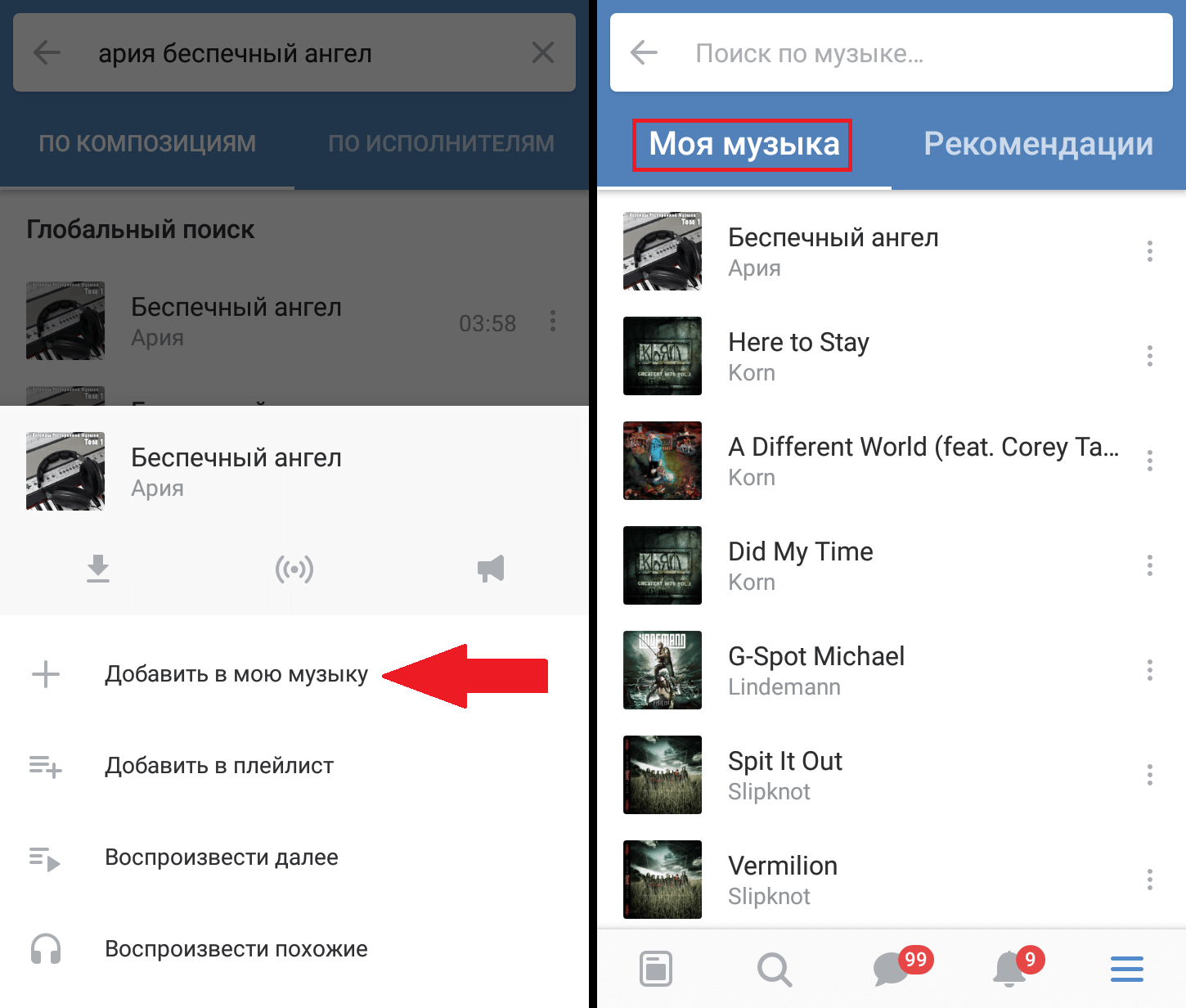 Программа помогает быстро разрезать аудиокниги и другие длинные треки, добавить классные звуковые эффекты, повысить качество воспроизведения, убрать шумы и устранить другие несовершенства. С помощью редактора также можно сжать файл, изменить битрейт, задать десятки настроек и сохранить трек в формате MP3. Софт обладает интуитивно понятным интерфейсом на русском языке, поэтому воспользоваться всем функционалом смогут даже новички.
Программа помогает быстро разрезать аудиокниги и другие длинные треки, добавить классные звуковые эффекты, повысить качество воспроизведения, убрать шумы и устранить другие несовершенства. С помощью редактора также можно сжать файл, изменить битрейт, задать десятки настроек и сохранить трек в формате MP3. Софт обладает интуитивно понятным интерфейсом на русском языке, поэтому воспользоваться всем функционалом смогут даже новички.
Создавайте видео. Творите. Вдохновляйте.
* Бесплатная версия Movavi Video Editor имеет следующие ограничения: 7-дневный пробный период, водяной знак на сохраненных видео и, если вы сохраняете проект как аудиофайл, возможность сохранить только ½ длины аудио.
Остались вопросы?
Если вы не можете найти ответ на свой вопрос, обратитесь в нашу службу поддержки.
Подпишитесь на рассылку о скидках и акциях
Подписываясь на рассылку, вы соглашаетесь на получение от нас рекламной информации по электронной почте и обработку персональных данных в соответствии с Политикой конфиденциальности Movavi.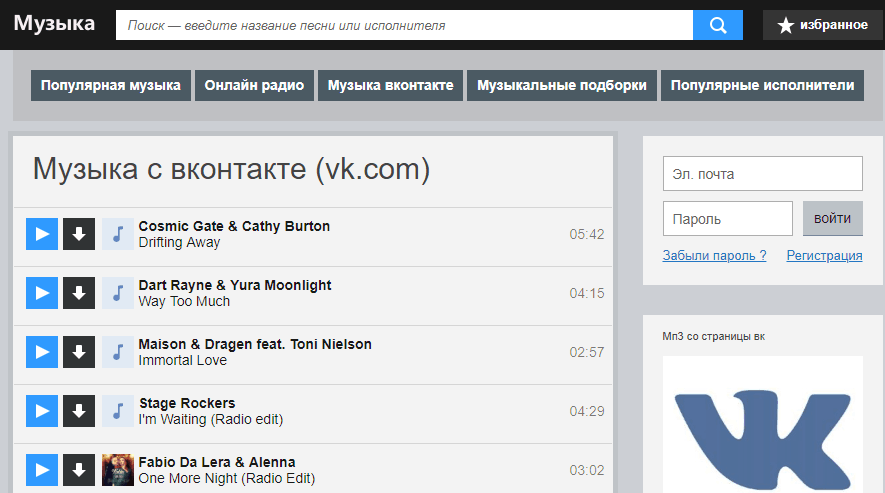 Вы также подтверждаете, что не имеете препятствий к выражению такого согласия. Читать Политику конфиденциальности.
Вы также подтверждаете, что не имеете препятствий к выражению такого согласия. Читать Политику конфиденциальности.
Добавление музыки на веб-сайт: как и зачем
Вы, наверное, знаете ситуацию: вы бродите по сети, открываете новое окно и… вот она, неожиданная музыка из динамиков бьет вам в лицо. Вы реагируете естественно — быстро закрываете окно, вместо того чтобы искать кнопку отключения звука. Есть ли лучшие способы обработки музыки на веб-сайте? Конечно, есть, и мы собираемся поделиться с вами некоторыми советами.
Давайте сразу к делу – случаев, когда музыка имеет место на сайте, единицы. Это может быть полезно, например, когда вы представляете музыкальную группу и сайт предназначен для продвижения вашей музыки. В большинстве других случаев вы рискуете, что ваши посетители покинут сайт сразу после того, как заиграет музыка. Посетители могли просматривать Интернет:
- На работе – как их начальник или коллеги отреагируют на дэт-метал или поп-музыку, доносящиеся из их динамиков?
- В общественном месте – Внезапный взрыв звука из их ноутбука или другого устройства в кафе или библиотеке может их очень смутить.

- Ночью — наконец-то все заснули. Никто не хочет разбудить остальных членов семьи и увидеть их сварливые лица.
Источник: Paul Sableman/Flickr
Музыка на вашем веб-сайте может не только беспокоить посетителей, но и навредить вам и вашему веб-сайту.
- Более длительное время загрузки — если на вашем веб-сайте есть музыка, его загрузка может занять больше времени. Ни вашим посетителям, ни Google это не нравится, и ваш сайт не может быть оштрафован.
- Повторяющаяся музыка — вы наверняка хотите, чтобы посетители оставались на вашем сайте надолго. Короткий 30-секундный звуковой цикл быстро утомит или разозлит их, и они уйдут.
- Музыкальный вкус – готовы ли вы рискнуть потерять своих посетителей только потому, что ваши любимые песни не всем по вкусу?
Вот краткое изложение того, чего не следует делать.
Итак, что делать, если вам нужна музыка на вашем сайте?
Независимо от того, являетесь ли вы мультимедийным художником, администратором веб-сайта музыкальной группы или создателем расслабляющих видеороликов. У нас есть советы, как обращаться с фоновой музыкой на сайте:
У нас есть советы, как обращаться с фоновой музыкой на сайте:
Jamendo — это сайт для бесплатной загрузки музыки. В нем легко ориентироваться, и вы можете фильтровать музыку по песням или исполнителям.
Сайт Unsignedbandweb.com предназначен для групп и исполнителей, которые не хотят сотрудничать со звукозаписывающими компаниями. Независимые артисты создают здесь профили для общения со своими поклонниками.
Стоковая музыкаТак же, как и индустрия стоковой фотографии, существует аналогичная индустрия звука. Существуют стоковые аудио-сайты, на которых можно найти песни, мелодии, мелодии, джинглы и другие звуковые файлы. Самые популярные из них — AudioJungle от Envato, BenSound, MusicBakery и FreePlayMusic. На YouTube также существует база данных стоковой музыки под названием YouTube Studio.
Есть и другие интернет-сервисы, где можно найти музыку или аудиофайлы. Вы можете поделиться ими на своем веб-сайте по ссылке или загрузить файл на свой веб-сайт напрямую.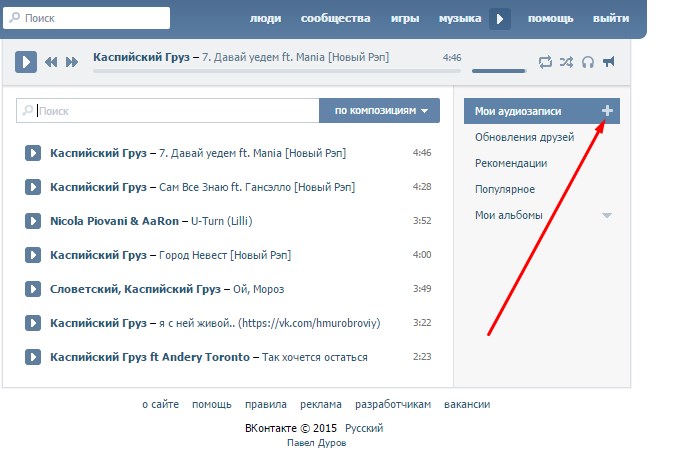 Например, вы можете попробовать Chirbit.com или Soundcloud.com. На Soundcloud вы даже можете найти несколько тематических песен для скачивания.
Например, вы можете попробовать Chirbit.com или Soundcloud.com. На Soundcloud вы даже можете найти несколько тематических песен для скачивания.
В оригинальном редакторе Webnode можно было загрузить аудиофайл. Однако в нашей текущей версии нет необходимости менять формат файла. Вы можете загрузить любой файл, и редактор будет знать, как с ним работать, и предложит его вашим посетителям для скачивания.
Если вы хотите добавить фоновую музыку, лучше всего загрузить один из музыкальных онлайн-проигрывателей и встроить его в виде html-кода. Soundcloud является одним из самых популярных, и они также предлагают встроенный проигрыватель для вашего веб-сайта, который предлагает возможность автоматического воспроизведения треков.
Хотите знать, что такое конструктор сайтов и как им пользоваться? У нас есть для вас подробная инструкция.
Хотите ли вы создать свой собственный веб-сайт с музыкой или без нее, теперь вы знаете, как это сделать. Получайте удовольствие от создания своего веб-сайта, и мы надеемся, что вашим посетителям понравится музыка, которую вы для них выберете.
Музыкальный сайт | Создать веб-сайт группы – Jimdo
- Почему у каждого музыканта должен быть веб-сайт?
Создание музыкального веб-сайта — лучшее решение для создания централизованного места, где ваши поклонники смогут услышать ваши песни и узнать о ваших предстоящих концертах и новых релизах. Музыканты также могут обмениваться фотографиями, видео и другими медиаданными и продавать свои товары в одном месте. Кроме того, веб-сайт музыканта показывает букмекерам, агентам и другим представителям индустрии, что вы преданы своему делу, профессиональны и серьезно относитесь к своему ремеслу. Это важный шаг, чтобы превратить хобби или идею в настоящую музыкальную карьеру.
- Какие страницы должны быть на моем музыкальном сайте?
Лучшие веб-сайты музыкантов обычно начинаются со следующих страниц: Домашняя страница, О или Биография, Музыка, Мерч, Пресса и Тур/Календарь. Это потому, что у вашего музыкального сайта есть разные аудитории, которые ищут разные вещи: поклонники, которые хотят узнать, где вы играете, новые слушатели, которые слышат вас впервые, и люди в индустрии, такие как букмекеры, промоутеры и репортеры.
 .
. - Как продвигать свою музыку в Интернете?
Вы вкладываете свое сердце и душу в свою музыку, но, как быстро понимает каждая новая группа и музыкант, это только полдела в музыкальном бизнесе. К счастью, наличие веб-сайта значительно облегчает обнаружение. Создав единый центр для всей вашей работы, вы облегчите новым поклонникам поиск вас, а профессионалам отрасли — больше узнать о вас. Наши автоматические инструменты SEO помогут вам появляться в большем количестве результатов поисковых систем. Вы также можете проверить лучшие места для бесплатной загрузки музыки в нашем блоге:
ЛУЧШИЕ МЕСТА ДЛЯ БЕСПЛАТНОЙ ЗАГРУЗКИ МУЗЫКИ ОНЛАЙН - Сколько стоит сайт музыканта?
Стильный, профессиональный веб-сайт музыканта или группы вовсе не обязательно должен стоить больших денег. На самом деле, вы можете начать работу со всеми инструментами, необходимыми для публикации ваших списков воспроизведения, текста, фотографий и видео абсолютно бесплатно! Запустите веб-сайт своей группы бесплатно с планом Play, а затем, когда вы будете готовы перейти на следующий уровень, инвестируйте в платный план, который включает собственный адрес (домен) на первый срок действия контракта.



 Желательно сделать это в обновленном браузере. Если для работы с мультимедиа ему необходима установка актуальной версии Adobe Flash Player или других плагинов, то предварительно сделайте это и перезагрузите компьютер.
Желательно сделать это в обновленном браузере. Если для работы с мультимедиа ему необходима установка актуальной версии Adobe Flash Player или других плагинов, то предварительно сделайте это и перезагрузите компьютер. Алгоритм абсолютно аналогичен предыдущему: необходимо перейти в раздел Музыка, нажать на кнопку Загрузить аудиозапись, кликнуть на кнопку Выбрать файл в открывшемся окне, указать путь к треку и нажать на кнопку Открыть.
Алгоритм абсолютно аналогичен предыдущему: необходимо перейти в раздел Музыка, нажать на кнопку Загрузить аудиозапись, кликнуть на кнопку Выбрать файл в открывшемся окне, указать путь к треку и нажать на кнопку Открыть. В появившемся окне нажмите на кнопку Выбрать файл, укажите путь к треку на устройстве и нажмите на кнопку Открыть. Дождитесь загрузки трека, после этого она автоматически появится в аудиозаписях сообщества.
В появившемся окне нажмите на кнопку Выбрать файл, укажите путь к треку на устройстве и нажмите на кнопку Открыть. Дождитесь загрузки трека, после этого она автоматически появится в аудиозаписях сообщества.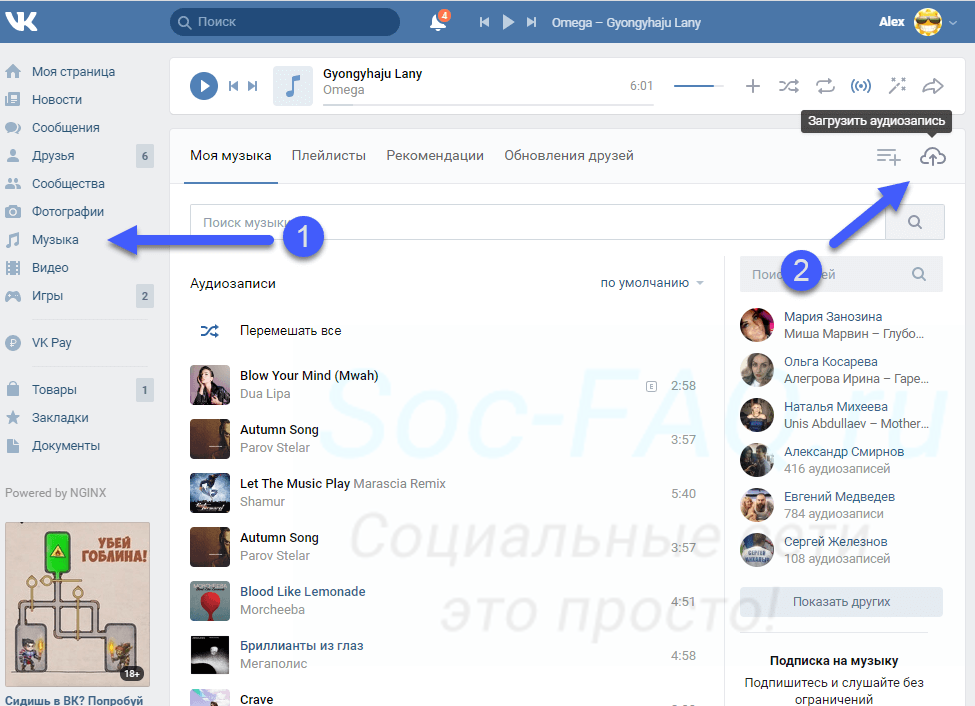 Сразу после этого композиция появится в вашем плейлисте.
Сразу после этого композиция появится в вашем плейлисте.

 .
.